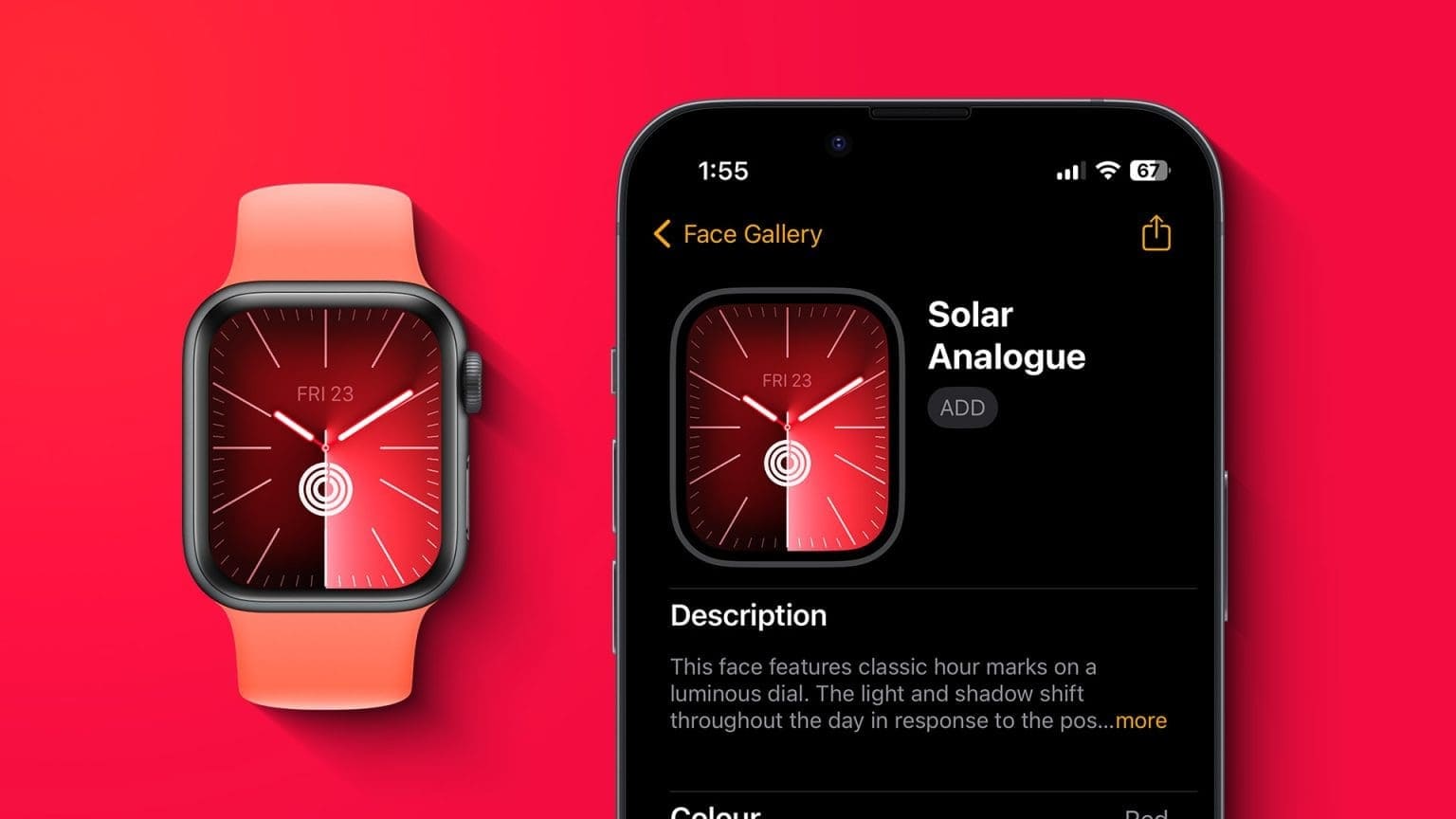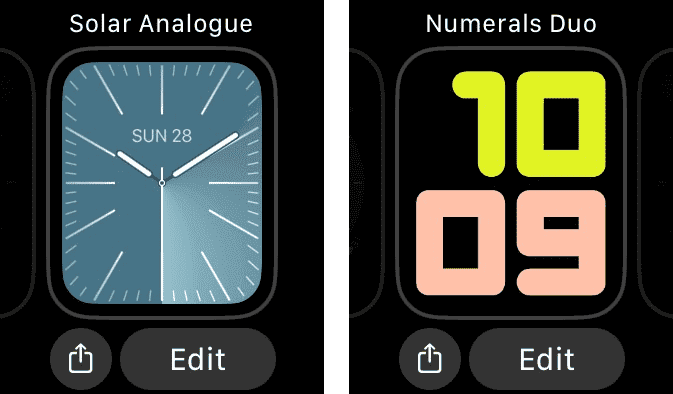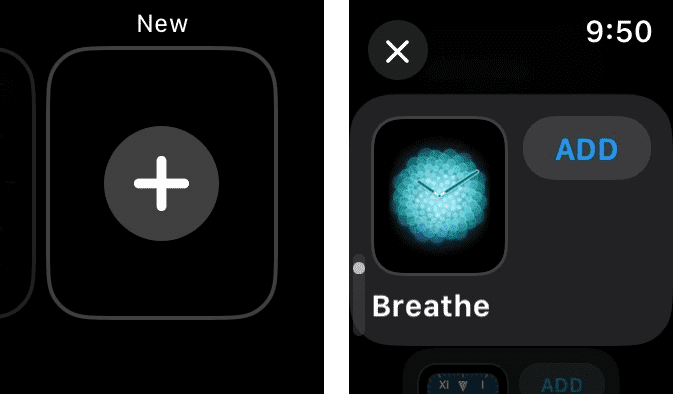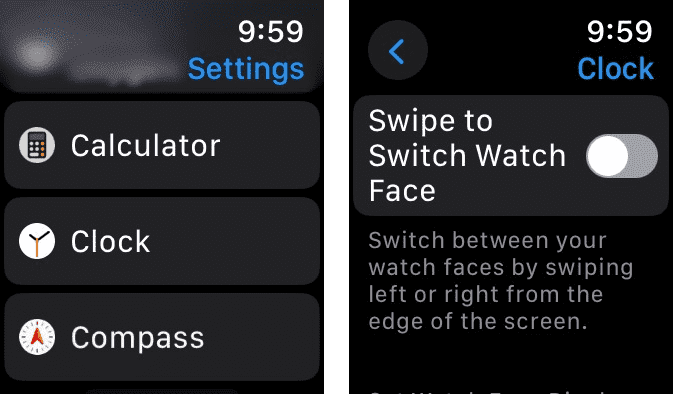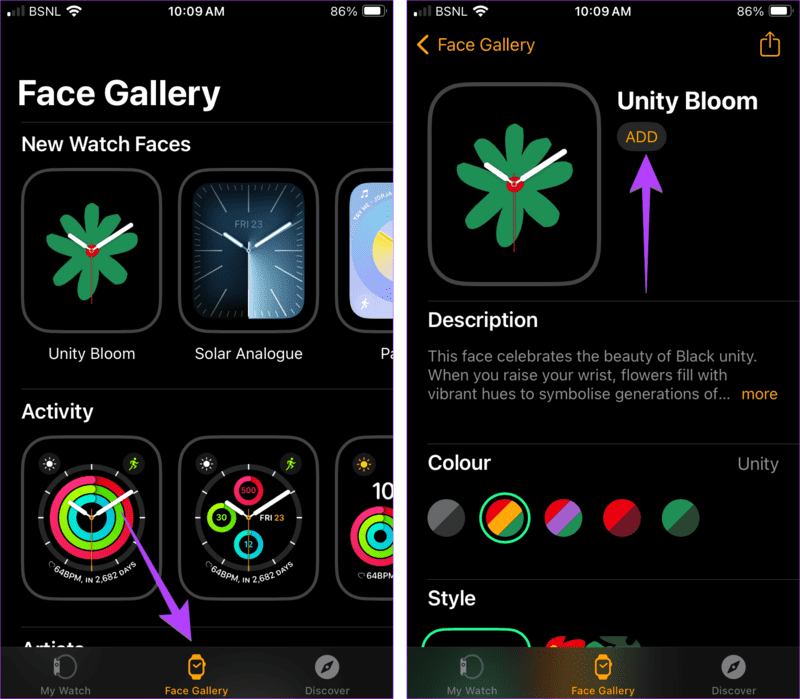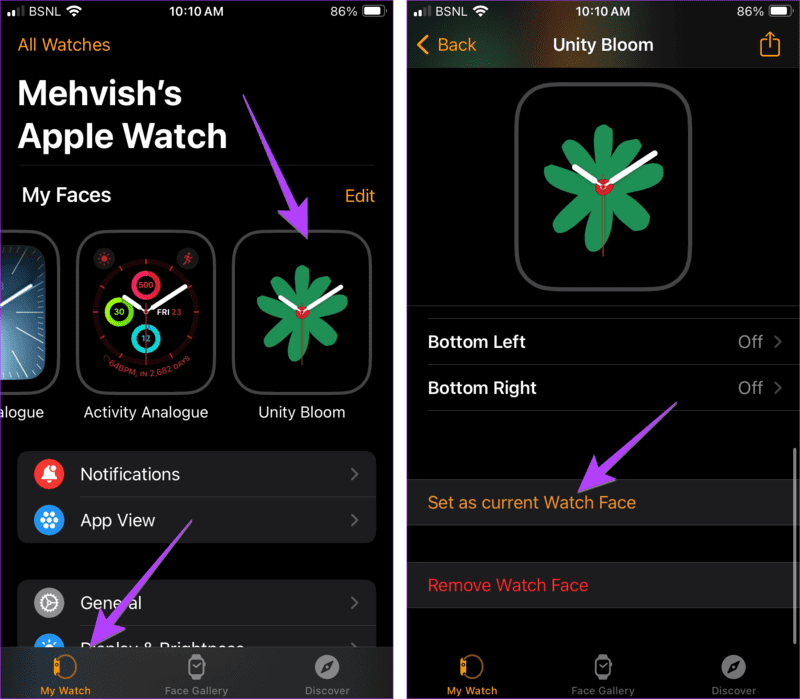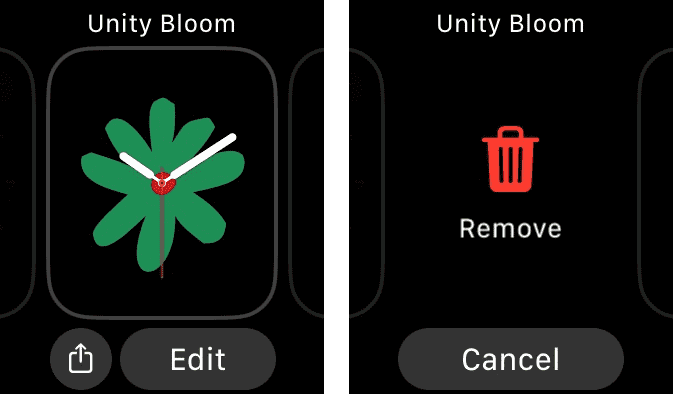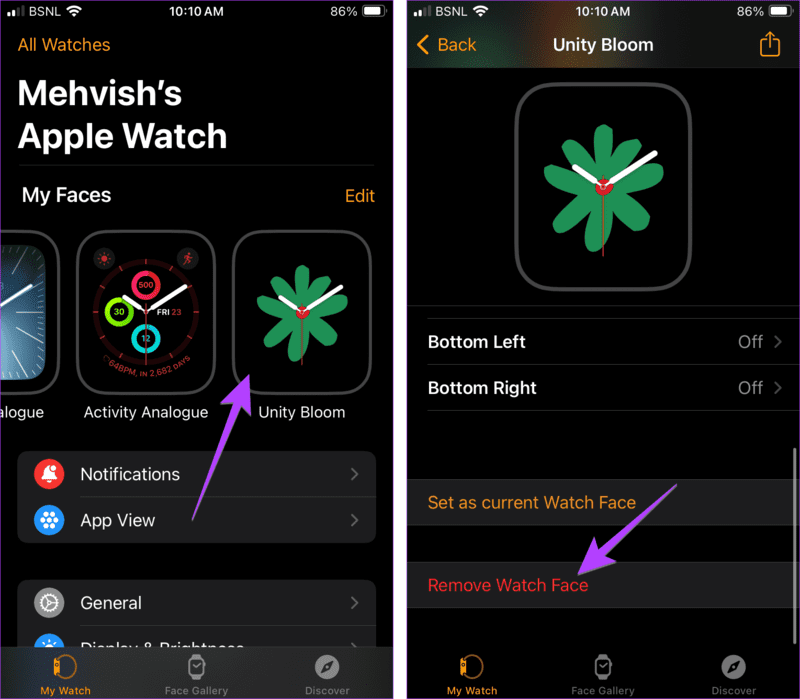iPhone 또는 Watch에서 Apple Watch의 얼굴을 변경하는 방법
기존 시계는 시계 모드를 변경할 수 없다는 문제에 직면했습니다. 시계 디자인이 다른 새 시계를 구입했어야 했어요. 기분, 선호도, 일정에 따라 시계 모드를 변경할 수 있는 Apple Watch와 같은 스마트워치에서도 동일한 문제가 극복되었습니다. 여기에서 방법을 알려드리겠습니다. 시계 모드 변경 iPhone의 Apple Watch는 물론 시계 자체에서도 마찬가지입니다.
Apple Watch에서 시계 모드를 제거하는 방법도 다루었습니다. 이제 시작하겠습니다.
시계 자체에서 시계 모드를 변경하는 방법
Apple Watch 자체에서 시계 모드를 변경하는 방법에는 시계 모드를 길게 누르거나 시계 모드를 스와이프하는 두 가지 방법이 있습니다. 각 단계를 단계별로 살펴보겠습니다.
방법 1: 시계 모드를 길게 누르기
이전에는 시계 가장자리를 스와이프하여 시계 모드를 변경할 수 있었습니다. 그러나 이 기능은 WatchOS 10에서 변경되었습니다. 이제 Apple Watch에서 시계 모드를 변경하는 기본 방법은 아래와 같이 현재 시계 모드를 길게 누르는 것입니다.
단계1 : '가 표시될 때까지 현재 시계 모드를 길게 누릅니다.해제시계 문자판 아래.
단계2 : 스크롤하려면 왼쪽이나 오른쪽으로 스와이프하세요. 시계 얼굴. 클릭 시계 얼굴 사용하려는 것입니다.
3단계: 더 추가하고 싶다면 Apple Watch의 시계 모드, (+) 화면이 나타날 때까지 왼쪽으로 여러 번 스와이프합니다. 시계 모드 갤러리를 보려면 클릭하세요.
단계4 : 사용하려는 시계 모드에서 추가 버튼을 탭하세요. 시계 모드가 활성 시계 모드 목록이라고도 하는 컬렉션에 추가됩니다.
단계5 : 그런 다음 왼쪽이나 오른쪽으로 스와이프하여 스타일과 복잡함을 맞춤설정하세요. 마지막으로 디지털 크라운 기본 시계 모드로 설정합니다.
조언: Apple Watch용 시계 페이스를 만드는 방법을 알아보세요.
방법 2: 시계 화면을 스와이프하여
화면 가장자리에서 스와이프하여 시계 모드를 변경할 수 있는 기존 방식이 마음에 드셨다면 Apple이 최신 업데이트(예: watchOS 10)를 통해 기능을 다시 가져온 것을 기쁘게 생각합니다. 그러나 현재는 다음과 같이 사용할 수 있습니다. 새 버전. 아래와 같이 먼저 활성화해야 하는 설정입니다.
드래그하여 Apple Watch의 시계 페이스를 변경하려면 다음 단계를 따르세요.
단계1 : 앱 열기 설정 على 애플 워치
단계2 : 이동 시계 그리고 ' 옆의 토글을 활성화합니다.시계 모드를 전환하려면 스와이프하세요.“. 이는 일회성 단계입니다.
3단계: 활성화되면 시계 화면 오른쪽 가장자리에서 왼쪽으로 스와이프(또는 그 반대로)하여 사용 가능한 시계 모드 간에 전환할 수 있습니다. 현재 시계 모드를 길게 누르면 새 시계 모드를 편집하거나 추가할 수 있습니다.
또한 읽어 보세요: Apple Watch 페이스가 계속 바뀌는 경우 수행할 작업에 대해 알아보세요.
iPhone에서 Apple Watch의 얼굴을 바꾸는 방법
iPhone에서 Apple Watch 페이스를 변경하려면 두 단계를 거쳐야 합니다. 먼저 시계 모드를 컬렉션에 추가해야 하며 이는 일회성 단계입니다. 추가한 후에는 현재 시계 모드로 설정해야 합니다.
iPhone에서 Apple Watch에 시계 페이스를 추가하고 설정하려면 다음 단계를 따르세요.
단계1 : 열다 앱 보기 당신의 아이폰에.
단계2 : 탭을 클릭하십시오 얼굴 갤러리 하단에 시계 모드를 표시합니다.
3단계: 추가하려는 시계 모드를 탭하세요. Apple Watch 버튼을 누릅니다. 추가하다.
단계4 : 탭을 클릭하십시오 내 시계, 그리고 당신은 볼 것입니다 모든 활성 시계 모드.
단계5 : 사용하려는 시계 모드를 탭합니다. 색상, 패턴, 정보 표시 등과 같은 옵션을 사용하여 맞춤 설정할 수 있습니다.
6단계: 아래로 스크롤하여 "현재 시계 모드로 설정”를 눌러 iPhone에서 Apple Watch의 얼굴을 변경하세요. 그게 다야. 선택한 시계 페이스가 Apple Watch에 즉시 나타납니다.
조언: Apple Watch 배터리를 확인하는 방법 알아보기 시계 인터페이스를 사용합니다.
보너스 팁: Apple Watch에서 시계 모드를 제거하는 방법
시계 자체에서 또는 연결된 iPhone을 사용하여 Apple Watch의 시계 모드를 삭제할 수 있습니다.
방법 1: 시계를 사용하여 Apple Watch Face 삭제
Apple Watch에서 시계 모드를 삭제하려면 현재 시계 모드를 길게 눌러 편집 모드로 들어갑니다. 삭제하려는 시계 모드를 찾으려면 오른쪽이나 왼쪽으로 스와이프하세요. 그런 다음 시계 모드를 위로 스와이프하고 '제거”를 눌러 시계에서 삭제하세요.
또한 읽어 보세요: Apple Watch의 밝기를 변경하는 방법을 알아보세요.
방법 2: iPhone을 사용하여 Apple Watch에서 시계 모드 제거
단계1 : 앱 열기 손목 시계 당신의 아이폰에.
단계2 : "섹션" 내에서내 얼굴"라는 메시지가 나타나면 삭제하려는 시계 모드를 탭하세요. 아래로 스크롤하여 시계 모드 제거를 탭합니다.
참고: 또는 편집 버튼을 탭하고 삭제하려는 시계 화면 옆에 있는 빨간색 제거 아이콘(-)을 탭하세요.
참고: 언제든지 삭제된 시계 페이스를 Apple Watch에 다시 추가할 수 있습니다.
일반적인 질문
1. Apple Watch에서 시계 모드를 재정렬하는 방법은 무엇입니까?
Apple Watch 화면의 위치를 변경하려면 Watch 앱의 내 얼굴 섹션에서 편집 버튼을 탭하세요. 그런 다음 시계 화면 옆에 있는 막대 3개 아이콘을 사용하여 위치를 변경하세요. 또는 시계 자체에서 현재 시계 모드를 길게 누른 다음 다시 길게 누르고 드래그하여 위치를 변경합니다.
2. Apple Watch에 시계 페이스를 몇 개나 추가할 수 있나요?
Apple Watch에 시계 페이스를 최대 50개까지 추가할 수 있습니다. 더 추가하려면 기존 항목 중 일부를 삭제해야 합니다.
3. Apple Watch 얼굴을 사진으로 변경하는 방법은 무엇입니까?
iPhone의 Watch 앱에서 페이스 갤러리 섹션으로 이동하여 시계 페이스 사진을 선택하세요. 그런 다음 사진을 선택하거나 iPhone에서 사진 앱을 열고 Apple Watch의 배경화면으로 사용할 이미지를 선택하세요. 공유 버튼을 탭하고 공유 시트에서 시계 화면 만들기를 선택하세요.
Apple Watch에 대해 알아보기
이는 iPhone 또는 시계 자체에서 Apple Watch의 시계 모드를 변경하는 데 필요한 단계였습니다. 가기 전에 알아두세요 배터리 상태를 확인하는 방법 당신의 아이폰. 또한 다음 사항에 대해 알아보세요. 시계 이름 바꾸는 방법.